php小编草莓教你如何将U盘制作成多系统启动盘。这种启动盘可以帮助你在需要时轻松启动不同操作系统,提供更灵活的选择。只需简单的几个步骤,你就可以拥有一个功能强大的多系统启动盘,方便实用。
准备工作
U盘或移动硬盘(需要确认你的U盘支持3.0的接口)
PE系统(选一个自己喜欢的,我这里使用的是优启通和微PE,你们可以根据自己的需要的来选择)
win10原版镜像
MBROSTool工具
WinNTSetup安装工具(需要的可PM我这里就不放了)
请在win10环境下进行制作,并且关闭windows defende
开始安装
一、生成PE系统的.iso文件(这里以优启通和微PE为例,其他PE方法类似)
① 微PE生成iso文件
打开微PE,点击右下角像光盘一样的图标

选择iso文件输出位置(其余地方可根据自己喜好选择),然后点击立即生成ISO
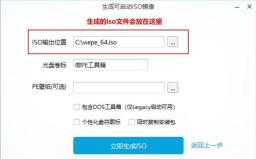
等待生成镜像

在刚才选择的输出位置即可找到wepe_64.iso(这也就是我们需要的iso文件)

② 优启通生成iso文件
优启通和微PE差不多,选择生成ISO>>选择iso文件输出位置>>生成ISO

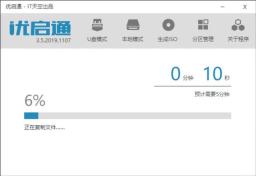
等到生成完成之后再对应的文件输出位置即可找到EasyU_v3.5.iso。
(其他PE系统生成ISO方法类似,这里就不一一介绍了)
二、格式化U盘并安装PE系统
将U盘(或移动硬盘)插入电脑,然后双击运行MBROSTool

在【选项】菜单中勾选【显示所有磁盘】

在磁盘里选择你的U盘(或移动硬盘)
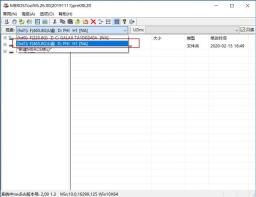
点击【常用】选择【格式化】

我这里要安装2个PE+一个Win To Go,所以选择3个分区。(一定要确认“设备名”一栏中显示的是否是你的U盘,以免格式化错误。)
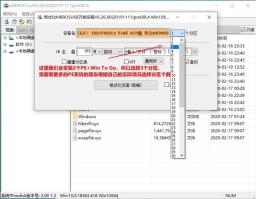
选择之前生成的iso文件,并调整分区大小和格式

在【格式化设备】右键,弹出菜单,选择【显示主菜单】中的【极速-显示主菜单】
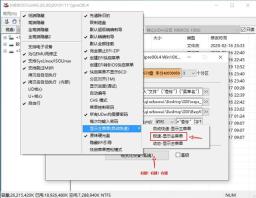
点击【格式化设备】,这里根据U盘速度不同,USB3.0的U盘,通常几分钟就好了
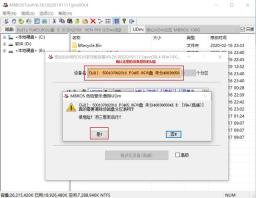
格式化成功(只安装多个PE系统,不装Win To Go的朋友。你的U盘已经做好了哦),点击【确定】

三、安装Win To Go
① 加载Win To Go系统的分区
选择【常用】中的【加载】

选择准备安装WTG系统的分区

勾选【高级】后点击【分区表加载】。

加载好之后会看到一个叫MBROS的分区
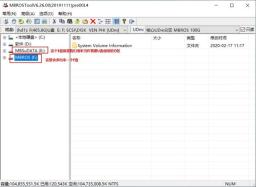
选择【高级】中的【分区管理】。

选中名为“MBSuDATA”的分区,点击【去激活】功能,去掉存储功能分区的激活状态

选中我们将要安装Win To Go的分区,也就是MBROS分区,并点击【激活】

如果安装分区类型不是0x07的话,点击【类型】,把分区类型改为0x07

这时打开我的电脑会发现多了一个叫做MBROS的分区(若没有请检查上面的操作中是否有误)

② 安装Win To Go
打开WinNTSetup(根据自己的系统选择X64或X86)
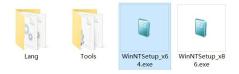
选择Windows Vista/7/8/10/2008/2012,Windows安装源我们选择提前下载好的Win10原版镜像

引导驱动器和安装驱动器都选择MBROS分区
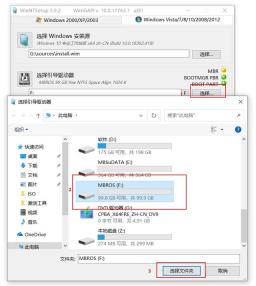
选择企业版,并点击【开始安装】

最后选择不更新引导代码,并【确定】等待安装完成

到此Win To Go安装结束,接下来是进阶教程
进阶教程
一、隐藏Win To Go分区
回到MBROSTool工具仍然选择我们的U盘
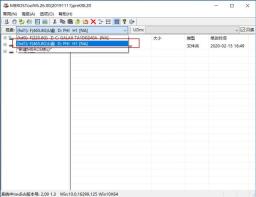
选择【常用】中的【卸载】

选择Win To Go系统安装的分区
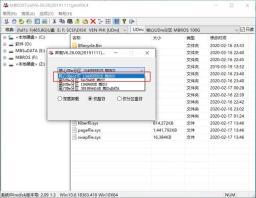
选择深度卸载再点击【卸载】

取下勾选“只读”,选择安装Win To Go的分区(根据分区打下来判断哪个是安装Win To Go的分区)

选择这个分区,“右键”—选择【快启处理】

目前已经实现了WTG系统分区的深度隐藏,并支持UEFI启动。
二、修改菜单的名字
我们现在启动菜单的名字如下图所示,为了方便管我们把菜单名字做一些修改

选择名为“MBROSEmbed 8M”的核心分区

找到左侧新出现的分区里面的【efi】文件夹,右侧文件列表中双击打开【mbrosefis.cfg】文件进行编辑
(这里修改的是uefi模式启动的启动菜单名称)

将大概第125行左右defudmmenu后面“XXXX”中的改为你想要的名字,改完后,左上角 【文件】—【保存】
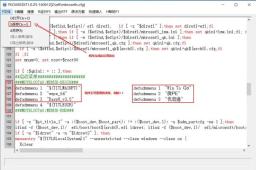
再找到新出现的分区里面的【udm】文件夹,右侧文件列表中双击打开【udmsmenu.sh】文件,进行编辑
(这里修改的是legacy模式中的启动菜单名称)
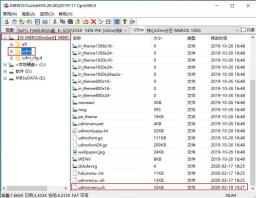
将大概第240行左右defudmmenu后面“XXXX”中的改为你想要的名字,改完后,左上角 【文件】—【保存】

修改之后的界面

— End
以上是u盘可以做多系统启动盘的详细内容。更多信息请关注PHP中文网其他相关文章!
 修复:Windows更新可能自动替换AMD -MinitoolApr 18, 2025 am 12:51 AM
修复:Windows更新可能自动替换AMD -MinitoolApr 18, 2025 am 12:51 AM如果您的PC在AMD芯片组上运行,则可能会在使用时收到“ Windows Update可能自动替换AMD”的错误消息。不用担心! PHP.CN的这篇文章为您提供了一些解决方案。
 Microsoft Sway vs PowerPoint-选择哪一个?Apr 18, 2025 am 12:50 AM
Microsoft Sway vs PowerPoint-选择哪一个?Apr 18, 2025 am 12:50 AM什么是Microsoft Sway,什么是PowerPoint?这两个是不同的演示工具,可以促进人们的工作和学习。因此,它们之间有什么区别以及它们之间的选择。 php.cn网站上的这篇文章将为您提供一些
![[必须知道]赢得10个离线安装程序:安装赢得10 22H2离线](https://img.php.cn/upload/article/001/242/473/174490855357657.png?x-oss-process=image/resize,p_40) [必须知道]赢得10个离线安装程序:安装赢得10 22H2离线Apr 18, 2025 am 12:49 AM
[必须知道]赢得10个离线安装程序:安装赢得10 22H2离线Apr 18, 2025 am 12:49 AM是否有Windows 10离线安装程序供您安装最新的Windows 10离线或没有Internet?当然,是的。 php.cn软件向您展示了如何在这篇文章中获取Windows 10离线安装程序。
 指南 - 如何停止已过期的Windows Server自动驶入?Apr 18, 2025 am 12:48 AM
指南 - 如何停止已过期的Windows Server自动驶入?Apr 18, 2025 am 12:48 AM一些用户报告说,许可证到期后,他们符合Windows Server自动驶入问题。来自PHP.CN的这篇文章会教您如何停止过期的Windows Server自动检查。现在,继续阅读。
 该文件无法在OneDrive中显示 - 如何解决该文件?Apr 18, 2025 am 12:47 AM
该文件无法在OneDrive中显示 - 如何解决该文件?Apr 18, 2025 am 12:47 AM访问特定文件夹时,您是否正在努力处理“无法显示该文件”错误?一些用户抱怨这种麻烦并寻找有用的措施。有关该文件的本文无法从php.cn Wil中显示
 Street Fighter 6系统要求 - 您准备好了吗? - MinitoolApr 18, 2025 am 12:46 AM
Street Fighter 6系统要求 - 您准备好了吗? - MinitoolApr 18, 2025 am 12:46 AMStreet Fighter 6是Capcom出版的格斗游戏,属于街头霸王专营权,吸引了许多游戏迷。有些人希望在PC上玩这个游戏。为此,您需要满足一些街头霸王6系统要求
 如何在驱动器名称Windows 10/11之前显示驱动器字母-MinitoolApr 18, 2025 am 12:45 AM
如何在驱动器名称Windows 10/11之前显示驱动器字母-MinitoolApr 18, 2025 am 12:45 AM在Windows中默认情况下,在驱动器字母之前显示驱动名称(音量标签)。您知道如何在驱动名称之前显示驱动字母吗?来自PHP.CN的这篇文章告诉您如何在文件资源管理器中首先显示驱动器字母。
 确切的步骤可以关闭/在Windows 10/11中的语言栏上Apr 18, 2025 am 12:44 AM
确切的步骤可以关闭/在Windows 10/11中的语言栏上Apr 18, 2025 am 12:44 AM语言栏对于多语言Windows用户很有用。您可以通过单击来更改语言。有些人想关闭任务栏上的语言栏。你知道该怎么做吗?如果您不知道,请阅读此php.cn帖子以查找P


热AI工具

Undresser.AI Undress
人工智能驱动的应用程序,用于创建逼真的裸体照片

AI Clothes Remover
用于从照片中去除衣服的在线人工智能工具。

Undress AI Tool
免费脱衣服图片

Clothoff.io
AI脱衣机

AI Hentai Generator
免费生成ai无尽的。

热门文章

热工具

VSCode Windows 64位 下载
微软推出的免费、功能强大的一款IDE编辑器

记事本++7.3.1
好用且免费的代码编辑器

MinGW - 适用于 Windows 的极简 GNU
这个项目正在迁移到osdn.net/projects/mingw的过程中,你可以继续在那里关注我们。MinGW:GNU编译器集合(GCC)的本地Windows移植版本,可自由分发的导入库和用于构建本地Windows应用程序的头文件;包括对MSVC运行时的扩展,以支持C99功能。MinGW的所有软件都可以在64位Windows平台上运行。

WebStorm Mac版
好用的JavaScript开发工具

SublimeText3 Linux新版
SublimeText3 Linux最新版





